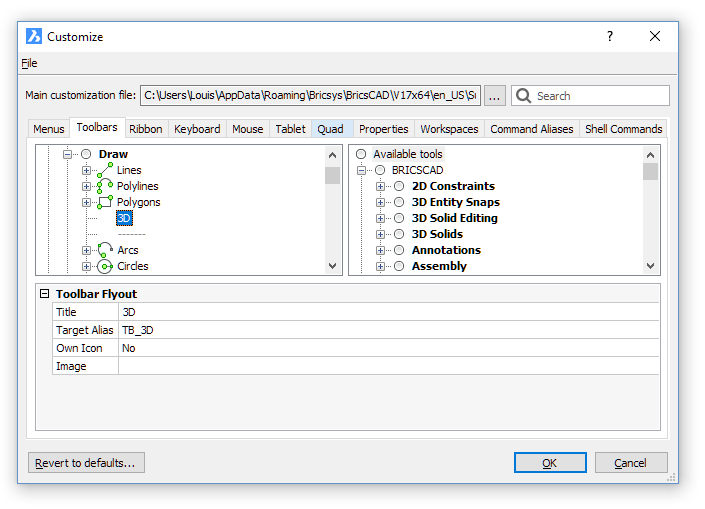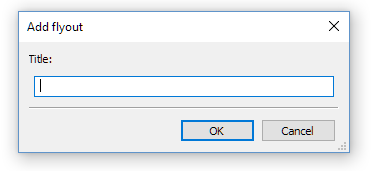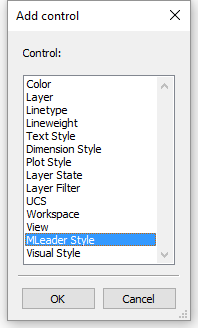...
笔记 | 创建宏的语法: |
...
新的子菜单将添加到所选现有项目的上方,或者如果您选择菜单,则将其添加为第一项。
在“自定义”对话框中,单击“菜单”选项卡。
如果折叠,则展开菜单组(例如BRICSCAD)。如果折叠,则展开菜单组(例如PCCAD)。
如果折叠,请展开菜单组的“主菜单”组。
请执行以下任一操作:
- 选择菜单,然后右键单击并在上下文菜单中选择“追加”子菜单。
- 在菜单中选择一个现有项目,然后右键单击并在上下文菜单中选择“插入”子菜单。
在“添加”子菜单对话框的“标题”字段中键入一个名称。
单击确定按钮。
...
向工具栏添加弹出按钮
在“自定义”对话框中,单击“工具栏”选项卡。
如果折叠,则展开菜单组(例如BRICSCAD)。如果折叠,则展开菜单组(例如PCCAD)。
请执行以下任一操作
- 选择一个工具栏,然后右键单击并在上下文菜单中选择“附加弹出框” ,以在工具栏的末尾添加弹出框。
- 展开工具栏,右键单击一个工具,然后在上下文菜单中选择“插入弹出窗口”,以将弹出窗口添加到所选工具上方。
将显示“添加弹出”对话框:
在“添加弹出”对话框的“标题”字段中键入一个名称,然后单击“确定”按钮。创建一个新的空工具栏,并将其作为弹出工具插入到所选工具栏中:请执行以下任一操作:
- 单击“目标别名”字段,然后单击“设置”字段,然后在下拉列表中选择一个现有工具栏。
- 将工具添加到新的工具栏。
...
向工具栏添加控件
在“自定义”对话框中,单击“工具栏”选项卡。
如果折叠,则展开菜单组(例如BRICSCAD)。如果折叠,则展开菜单组(例如PCCAD)。
请执行以下任一操作:
- 选择工具栏,然后右键单击并在上下文菜单中选择“附加控件”。
新控件将添加为工具栏中的第一项。 - 在工具栏中选择一个现有项目,然后右键单击并在上下文菜单中选择“插入控件”。
新控件将添加到所选现有项目的上方。
- 选择工具栏,然后右键单击并在上下文菜单中选择“附加控件”。
在“添加控件”对话框中选择一个控件。
单击确定按钮。
要指定控件的宽度,请执行以下操作之一:
- Accept the Default width.
- Type the width in pixels in the Width field.
...